- Автор Abigail Brown [email protected].
- Public 2024-01-07 19:04.
- Акыркы өзгөртүү 2025-06-01 07:17.
Эмнелерди билүү керек
- Жүктөлүүлөр папкасы Dock оң жагында Таштанды жанында жайгашкан..
- Жүктөлгөн файлдарды жок кылуу үчүн Жүктөлүүлөр бөлүмүнө өтүңүз > Command+A басыңыз Таштанды.
- Таштанды биротоло жок кылуу үчүн Тапкыч бөлүмүнө өтүңүз > Таштанды бошотуу.
Бул макалада Mac компьютериңизде жүктөлүп алынган файлдарды кантип жок кылуу керектиги түшүндүрүлөт. Кошумча маалымат Safari, Chrome жана Firefox үчүн браузериңиздин таржымалын кантип тазалоону камтыйт.
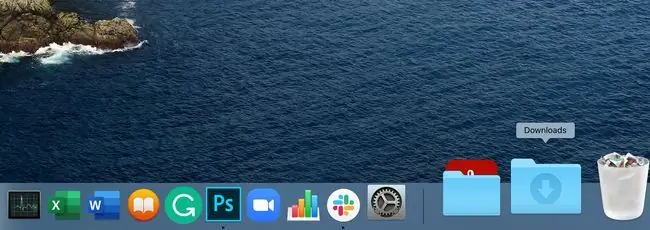
Mac компьютеринде Жүктөлүп алынгандар папкасын кантип тапсам болот?
Эгер сиз Dock'тан Жүктөлүп алынгандар папкасын кандайдыр бир учурда атайын же кокустан алып салсаңыз, аны Mac түзмөгүңүздө дагы таба аласыз. Mac'иңиздеги Жүктөлүүлөр папкасын табуу үчүн Finder меню тилкесинде Go тандаңыз. Жүктөлүп алынгандар папкасы ылдый түшүүчү менюда көрүнөт.
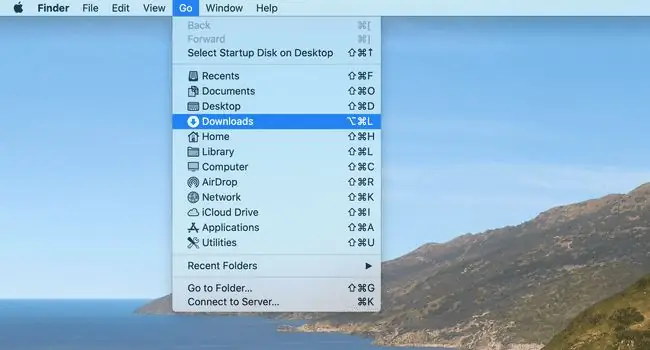
Тапкыч - бул Mac компьютериңизде дайыма иштеп турган программа. Бул иш тактаңыздагы бардык иконалар менен иш тактаңыз жайгашкан жер. Эгер сиз бул макаланы Safari сыяктуу веб-браузерден окуп жатсаңыз, жөн гана Macтын докундагы эки түстүү көк бактылуу жүздү чыкылдатыңыз.
Mac компьютериңизден жүктөлүп алынган файлдарды кантип жок кылса болот
MacBook'уңуздагы Жүктөлүп алынгандар папкасын тапкандан кийин, ичиндеги файлдарды өчүрө аласыз.
- Жүктөлүүлөр папкасын ачыңыз.
-
Бардык файлдарды тандоо үчүн Command+ A басыңыз.

Image -
Файлдар бөлүнгөндөн кийин, экрандын жогору жагындагы Файл менюну жайып, Таштандыга жылдырууну тандаңыз.
Же болбосо, Буйрук+Жок кылуу баскычтопту колдонуңуз.

Image - Файлдар таштанды челекке жылдырылды.
-
Таштанды биротоло жок кылуу үчүн Тапкыч деп белгиленген менюну чыкылдатып, Таштанды бошотуу дегенди тандаңыз.

Image Муну "артка кайтаруу" жок, андыктан ушул нерсени кылгыңыз келгенин текшериңиз.
Жүктөлгөн нерселериңиздин изин жок кылыңыз
Сиз Mac'иңиздеги чыныгы файлдарды жок кылдыңыз, бирок алардын бардык издерин өчүрө элексиз. Эгер файлдарды жүктөп алуу үчүн веб-браузерди колдонсоңуз, анда ал маалымат менен серепчиде таржымал сакталат.
Веб серепчилери, анын ичинде Safari, Googe Chrome жана Firefox, бардык жүктөп алууларыңыздын эсебин сактап, бул файлдар кайда сакталганын оңой табууга жардам берет. Серепчиде иш жүзүндө жүктөлгөн файлдар жок, сиз аларды жүктөп алгансыз.
Бул жерде Safari, Google Chrome жана Firefox серепчилери аркылуу жүктөп алуу таржымалын таба аласыз.
Жүктөө таржымалын тазалоо, жүктөлүп алынган файлдарды компьютериңизден өчүрбөйт. Таржымал жок кылынса, сиз жүктөп алган файлдардын жазуусу гана жок кылынат. Mac түзмөгүңүздөн чыныгы файлдарды жок кылуу үчүн жогорудагы кадамдарды аткарыңыз.
Safari браузериндеги тарыхты тазалоо
- Safari браузерин ачыңыз.
- Серепчинин таржымалын ачуу үчүн меню тилкесинде Тарых басыңыз.
-
Жүктөлүп алууларыңыздын таржымалын өчүрүү үчүн менюнун ылдый жагындагы Тарыжды тазалоо баскычын басыңыз.

Image -
Калкып чыкма терезеден бардык тарыхты тандап, баарын жок кылуу же башка тандоолордун бирин тандаңыз. Процессти аяктоо үчүн Тарыжды тазалоо баскычын дагы бир жолу тандаңыз.

Image
Chrome браузериндеги Таржымалды тазалоо
Компьютериңиз Chrome'дон жүктөп алган файлдарды кайда сактай турганын бул жерден таба аласыз.
-
Chrome'догу жүктөө таржымалыңызды өчүрүү үчүн Терезе менюну чыкылдатып, Жүктөлүүлөр дегенди тандаңыз.

Image -
Эми жүктөп алуулар барагынын жогорку оң жагындагы үч чекит таптап, Баарын тазалоо дегенди тандаңыз.

Image - Жүктөө таржымалы тазаланат.
Firefox браузериндеги тарыхты тазалоо
Firefox'та жүктөлүп алынгандар таржымалын жок кылуу дагы оңой.
-
Firefox'ту ачып, экрандын жогору жагындагы Куралдар өтмөгүн чыкылдатып, Жүктөлүүлөр тандаңыз.
-
Ар бир файлды ачуу үчүн шилтеме менен жүктөлүп алынгандарды көрсөткөн жаңы экран ачылат. Жүктөлүп алынгандардын таржымалын алып салуу үчүн Жүктөөнү тазалоо баскычын басыңыз.

Image -
Firefox'та жүктөө таржымалыңызды өчүрүү үчүн, Таржымал > Акыркы тарыхты тазалоо. басыңыз.

Image - Канчалык артты тазалагыңыз келгенин ыңгайлаштыруу үчүн Тазалоо үчүн убакыт аралыгы дегендин жанындагы ылдый түшүүчү менюну чыкылдатуу менен убакыт аралыгын тандаңыз.
-
Бүтүрүү менен OK.

Image
Баары ачык
Эсиңизде болсун, эгер жүктөп алууларыңыздын бардык издери жок болушун кааласаңыз, файлдарды таштандыга жылдырып, таштандыны бошотуп, веб-браузердеги таржымалын тазалашыңыз керек.






